El Visor de eventos en Windows es bastante útilherramienta. Registra todo lo que sucede en tu PC. Tanto la actividad del sistema como la del usuario se registran fielmente y se marcan la hora. Si su sistema está actuando, usted, el espectador de eventos, podría ayudarlo a encontrar el problema. Sin embargo, el visor de eventos no es una herramienta de solución de problemas. Es un registro, muy útil. Puede usarlo para registrar tiempos de inicio y apagado en Windows. En realidad, lo hace solo. Todo lo que necesita hacer es extraer la información para que sea más fácil de entender.
ID de eventos
Los eventos de inicio y apagado se registran automáticamente. Windows asigna a estos eventos sus propias identificaciones separadas. Estas identificaciones son las que utilizamos para filtrar los eventos respectivos.
ID de evento de inicio = 6005
Cerrar evento ID = 6006
Vista personalizada
Una vez que conozca los ID de eventos que registran el inicio y el apagado en Windows, puede crear una vista personalizada para filtrarlos exclusivamente. Abre el Visor de eventos. Haga clic en "Crear vista personalizada" a la derecha.

En la ventana Crear vista personalizada, abra el menú desplegable "Registro de eventos". Expanda los registros de Windows y seleccione "Sistema".
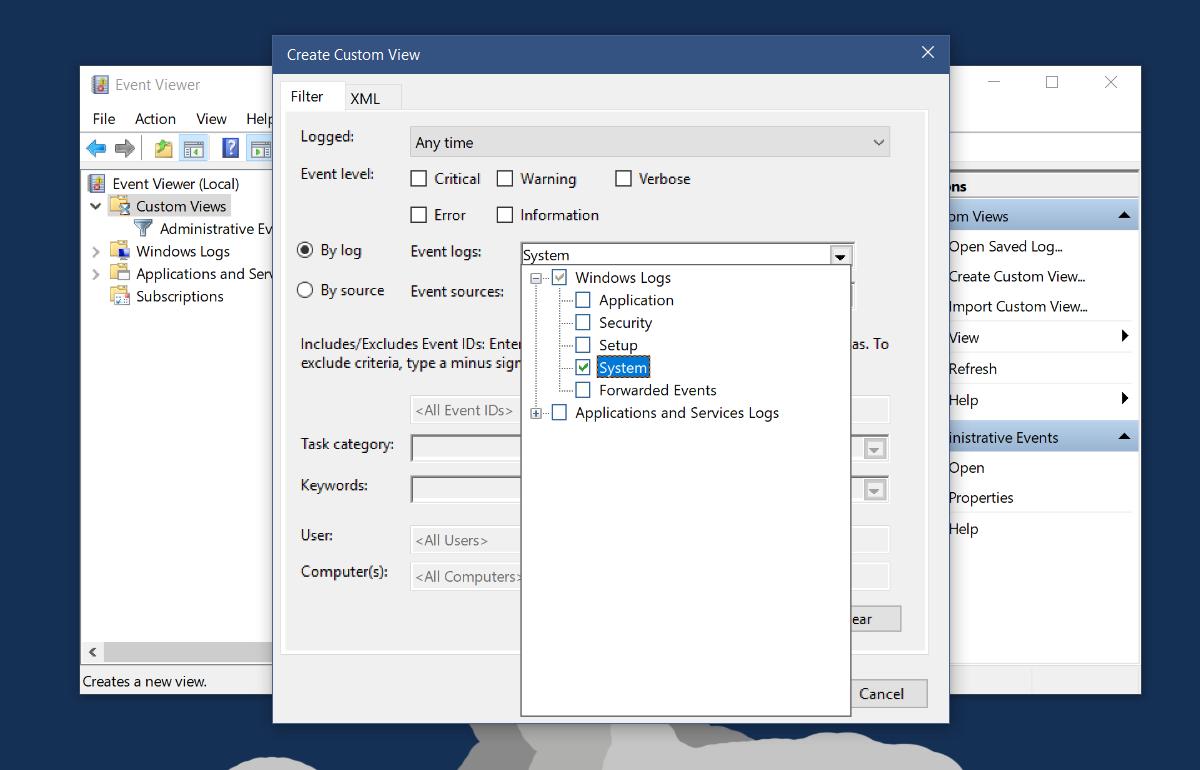
A continuación, haga clic dentro del cuadro de campo que dice <TodosID de evento>. Ingrese 6005 y 6006, separados por comas. Esto le dará tiempos de inicio y apagado en la misma vista personalizada. Si desea mantenerlos separados, cree un filtro diferente para cada uno.
Deje el campo <Todos los usuarios> intacto si lo deseapara registrar los tiempos de inicio y apagado de todos los usuarios. Si desea apuntar a un usuario en particular, ingrese su nombre. A continuación, asigne un nombre y una breve descripción a su vista personalizada. Eso es todo lo que necesitas hacer. Obtendrá una lista completa de cada vez que su sistema se inicia y se apaga. La columna de ID de evento lo ayudará a identificar estos eventos.
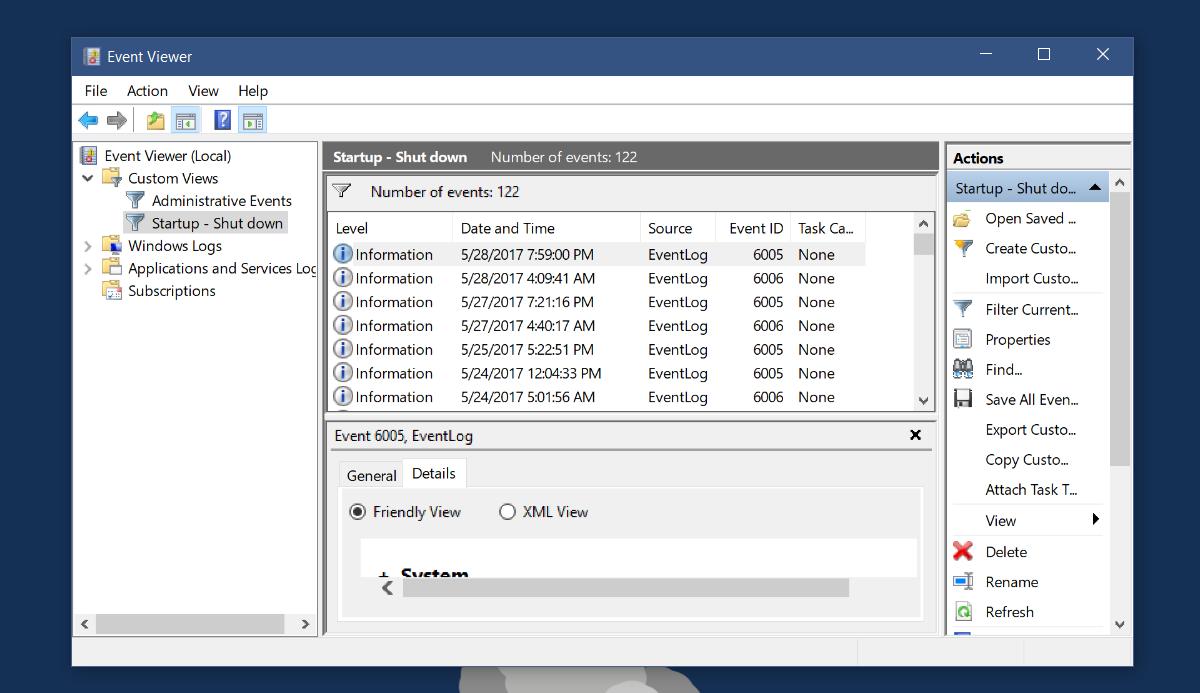
Exportar a XML y CSV
El Visor de eventos no presenta másVista amigable de los eventos. Puede exportar este registro a un archivo XML o CSV. Primero, límpialo un poco para que solo tengas la información esencial. Haga clic en "Ver" a la derecha y seleccione "Agregar o quitar columnas" en el submenú.
Elija los que desea eliminar o agregue los que podrían ser útiles, p. la columna Usuario Asegúrese de tener toda la información que necesita antes de exportarla.
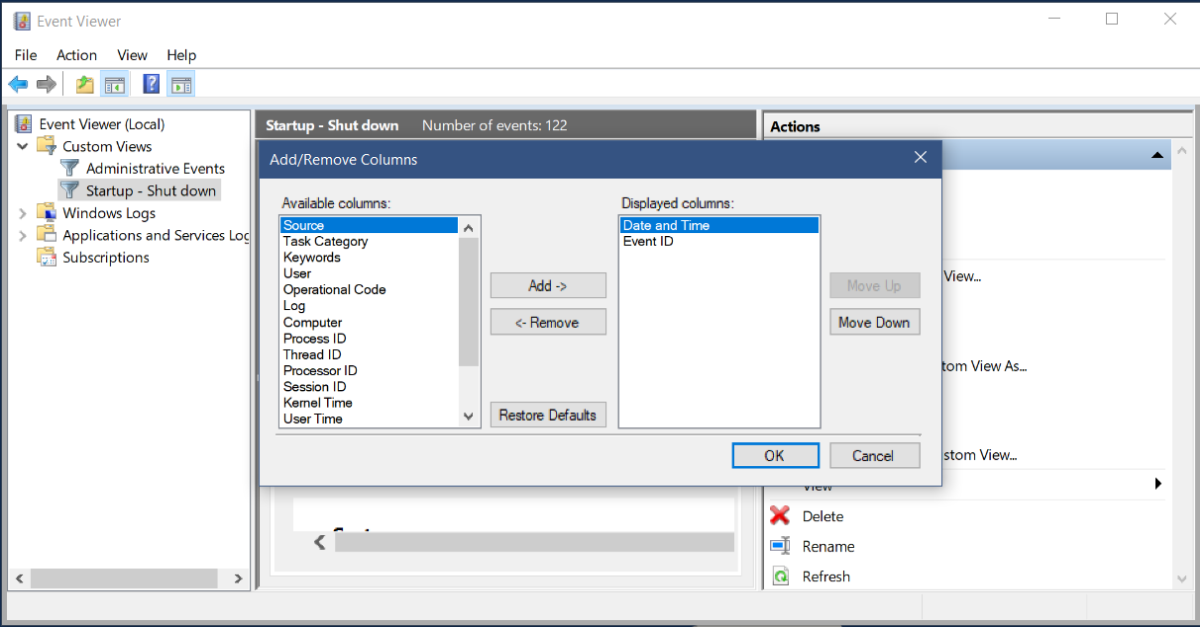
Exportar a XML es fácil. Haga clic en la opción Exportar vista personalizada a la derecha, asigne un nombre a su archivo y el registro se guardará como un archivo XML.
Exportar a CSV es un poco complicado en comparacióna esto. Haga clic en "Guardar todos los eventos en vista personalizada como" a la derecha. En la ventana de guardar que se abre, despliegue el menú desplegable "Guardar como tipo" y seleccione CSV. Asigne un nombre al archivo y guardará el registro como un archivo CSV. Puede ver el archivo CSV en Hojas de cálculo de Google o MS Excel.
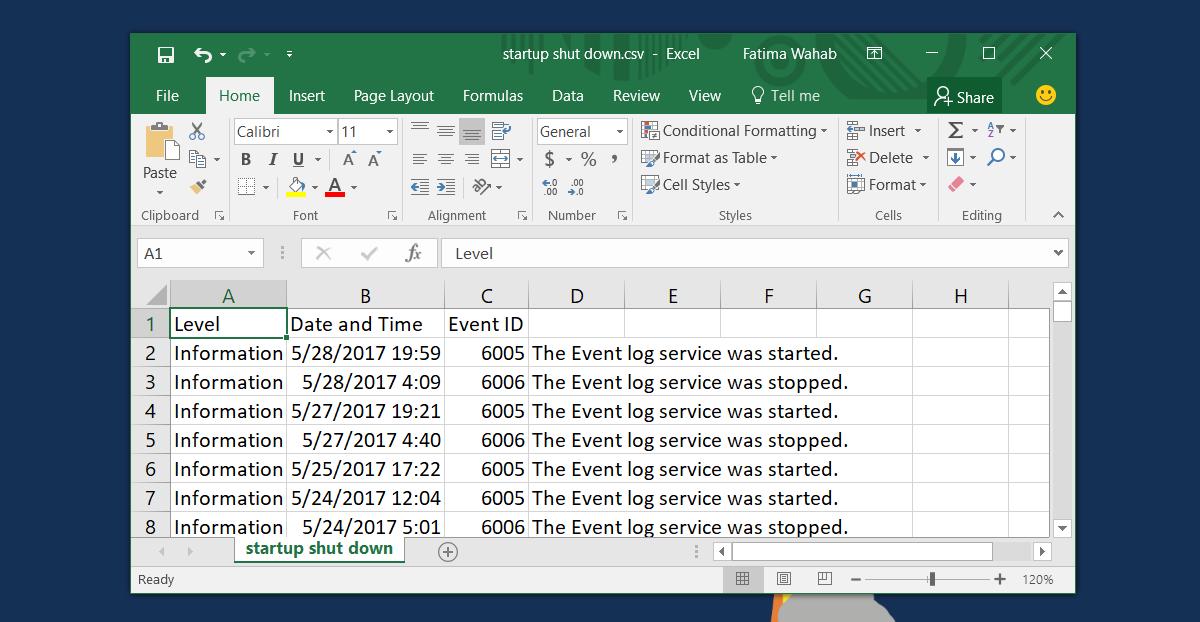
MS Excel y Google Sheets tienen excelentes herramientas para ordenar datos. Tiene más sentido de los tiempos, incluso crea una hoja de tiempo detallada con cualquiera de las dos aplicaciones.













Comentarios